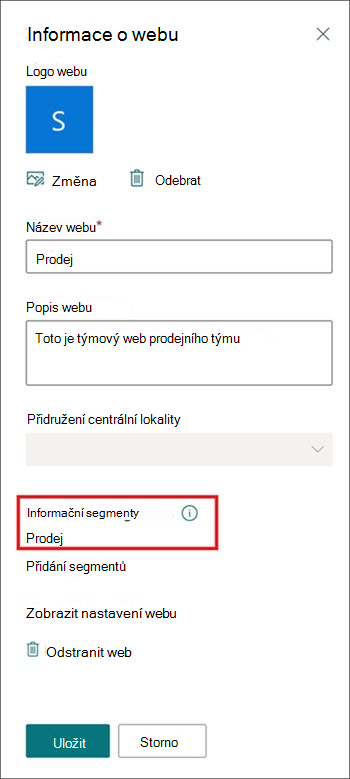Informační bariéry pomáhají organizacím omezit komunikaci a spolupráci mezi skupinami lidí, aby se zabránilo střetu zájmů nebo chránily důvěrné informace. Pomáhají zajistit přístup k citlivému obsahu jenom konkrétním cílovým skupinám, divizím nebo segmentům uživatelů.
Správci dodržování předpisů vytvářejí informační segmenty a konfigurují zásady informační bariéry pro tyto segmenty, aby zabránili uživatelům v komunikaci a spolupráci mezi sebou. Pokud jste správce, přečtěte si další informace o správě informačních bariér pro SharePoint. Jakmile má web přidružený segment, mohou vlastníci webu přidružit další segmenty.
Důležité informace:
-
Jako vlastník webu nemůžete vytvářet segmenty, měnit zásady segmentu, přidružovat segmenty k ne segmentům nebo segmenty odebrat. Segmenty můžete přidat jenom na SharePoint, který už má přidružené segmenty.
-
Až 100 kompatibilních segmentů může být přidruženo k SharePoint webu.
-
Segmenty jsou přidružené na úrovni webu (dříve nazývané úroveň kolekce webů) a nelze je přidružené na úrovni podřízeného webu.
-
Segmenty se nespravuje v SharePoint pro SharePoint weby, které jsou připojené k Microsoft Teams.
-
Když uživatel segmentu vytvoří web, je web automaticky přidružený k segmentu uživatele a režim informační bariéry webu je nastavený jako Explicitní.
-
Když správce SPO vytvoří web z Centra pro správu SharePoint, není web přidružený k žádnému segmentu a režim informačních bariér webu je nastavený jako Otevřený.
Poznámky:
-
Při vytváření nového týmu nebo soukromého kanálu v Microsoft Teams se automaticky vytvoří týmový web SharePoint kanálu. Pokud chcete upravit popis nebo klasifikaci webu pro tento týmový web, přejděte na odpovídající nastavení kanáluv Microsoft Teams .
-
Přečtěte si další informace o správě Microsoft Teams připojených týmových webů.
Jak fungují informační bariéry SharePoint informací
V následujícím příkladu je segment lidských zdrojů kompatibilní s prodejem i výzkumem. Vzhledem k tomu, že segmenty Prodej a Výzkum nejsou kompatibilní, nelze je k jednomu webu přidruženy.
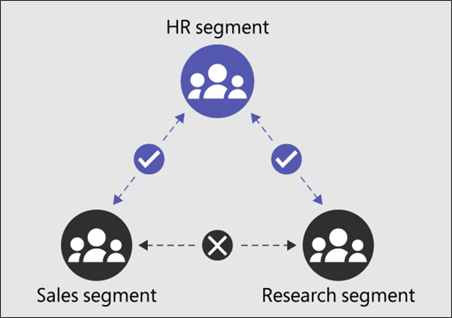
Vytvoření webu
Když segmentovaný uživatel vytvoří web, stane se web automaticky přidružený k segmentu uživatele a režim informační bariéry webu se nastaví jako Explicitní.
například:
Pokud jste v prodeji (pokud je to váš segment uživatele), při vytváření nového webu se segment Prodeje automaticky asociuje a režim informačních bariér webu je nastavený jako Explicitní.
I když jsou prodeje a personalistiky kompatibilní, nemůžete web sdílet s uživateli v personální oblasti, dokud segment LIDSKÝCH zdrojů přidáte. Jakmile je segment LIDSKÝCH zdrojů přidružený, uživatelé, kteří odpovídají segmentu LIDSKÝCH ZDROJŮ (nebo Prodej) a mají oprávnění k přístupu k webu, budou moct zobrazit obsah webu.
Ostatní uživatelé, kteří tato kritéria nespadají, se při pokusu o přístup k webu zobrazí chybová zpráva. A uživatelé, kteří neodpovídají přidruženým segmentům webu, nebudou moct web najít ve vyhledávání.
Když uživatel, který není segmentovaný, vytvoří web, není přidružený k žádnému segmentu a režim informační bariéry webu je nastavený jako Otevřený.
Přečtěte si další informace o sdílení a přístupu k webům přidruženým k segmentům.
Přidružení segmentů k SharePoint webu
Když jsou segmenty přidružené k SharePoint webu, budou mít přístup k obsahu webu jenom uživatelé, kteří odpovídají segmentu a mají přístup k SharePoint webu.
Poznámka: Abyste na web přidávají segmenty, musíte být vlastníkem webu.
-
Přejděte na web SharePoint a vyberte Nastavení a pak Informace o webu.
-
Přejděte do části Informační bariéry a vyberte Přidat segment.
-
Vyberte až 100 segmentů a pak vyberte Uložit.
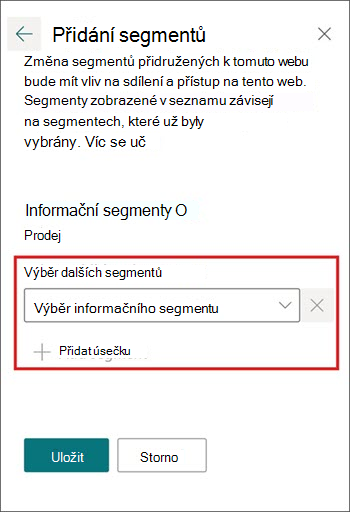
Jak ověřit, že se segmenty informační bariéry použily na SharePoint webu
-
Zobrazení rozevíracího seznamu vedle názvu webu s názvem Segmenty, abyste potvrdili, že segmenty už byly použité.
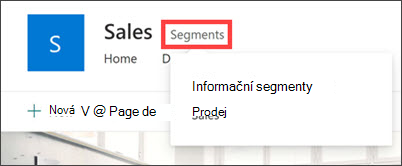
-
Nebo přejděte na SharePoint webu a vyberte Nastavení a pak Informace o webu.